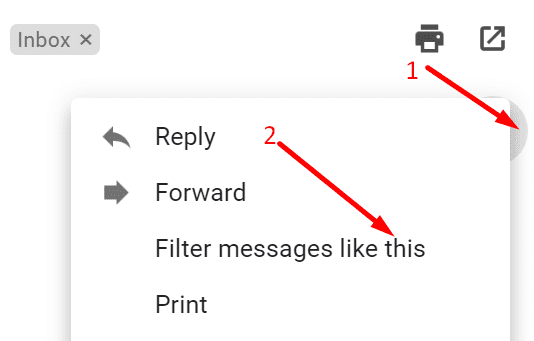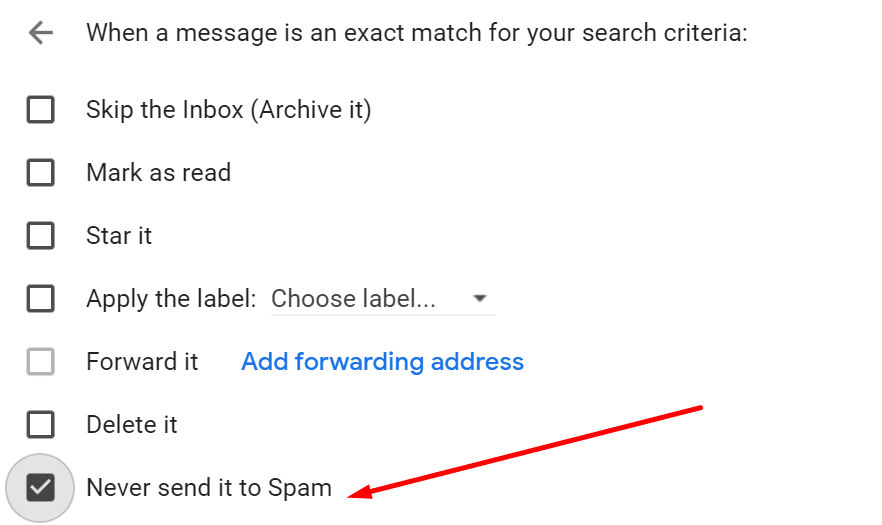Đôi khi Gmail có thể hiển thị biểu ngữ cảnh báo màu đỏ khi bạn nhận được email từ những người gửi đáng ngờ. Biểu ngữ thường nói những điều sau:
.
Cảnh báo này cũng có thể xuất hiện khi bạn gửi email bằng ứng dụng, dịch vụ hoặc tài khoản miền gốc. Ví dụ, vấn đề này khá phổ biến ở những người sử dụng dịch vụ SaasS hoặc ứng dụng giám sát.
Phải làm gì nếu Gmail cho biết thư này trông nguy hiểm
⇒ Lưu ý: Luôn coi trọng các cảnh báo an toàn. Nếu Gmail nói rằng một email là nguy hiểm, hãy bắt đầu bằng cách cho rằng đó là sự thật. Nếu cảnh báo là dương tính giả, không có gì xảy ra. Nhưng nếu cảnh báo là có thật và bạn phớt lờ nó, bạn có nguy cơ máy tính của mình bị nhiễm phần mềm độc hại và dữ liệu của bạn bị tin tặc đánh cắp.
Nhấp vào Có vẻ an toàn
Chỉ sử dụng tùy chọn này nếu bạn Hoàn toàn chắc chắn người gửi là người hoặc dịch vụ chính hãng và không cố gắng gửi thư rác cho bạn, phát tán phần mềm độc hại hoặc ăn cắp dữ liệu của bạn. Đừng nhấp vào «« Nếu email đến từ một người gửi không xác định. Ngoài ra, hãy đảm bảo rằng không có liên kết ẩn nào trong email.
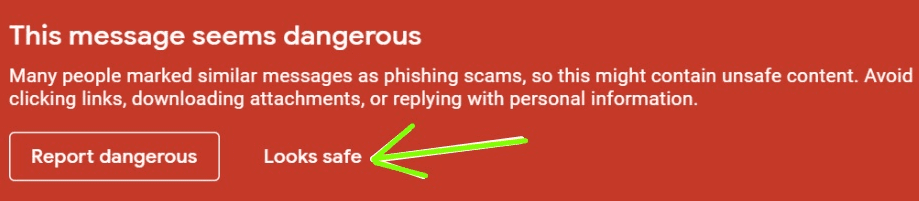
Bằng cách này, các bot của Gmail sẽ dần dần biết rằng những email đó là an toàn và không nên bị gắn cờ là đáng ngờ. Ngoài ra, bạn cũng có thể thêm người gửi vào danh sách liên hệ của mình.
Sắp xếp email của bạn
Nếu những tin nhắn bạn đã gửi được gắn thẻ là nguy hiểm, bạn nên xóa chúng đi một chút. Đây là ý nghĩa của nó:
- Giảm số lượng liên kết trong email.
- Giảm số lượng hình ảnh. Hoặc xóa tất cả hình ảnh.
- Hãy chắc chắn rằng có một Rơi ra ngoài tùy chọn trong email.
- Giảm số lượng tệp đính kèm. Có thể bạn đã đính kèm quá nhiều tệp và bot nghĩ rằng những tệp đó có thể chứa vi-rút.
- Kiểm tra ngữ pháp của bạn. Đảm bảo phần nội dung của email không bị sai chính tả.
- Nếu bạn đã thiết lập chữ ký, hãy xóa bất kỳ liên kết nào mà nó có thể chứa.
Vô hiệu hóa chữ ký email của phần mềm chống vi-rút của bạn
Một số chương trình chống vi-rút như Avast tự động thêm chữ ký điện tử vào email của bạn. Về cơ bản, chữ ký xác nhận rằng email của bạn đã được quét thành công và không có vi rút.
Tuy nhiên, chính chữ ký số chống vi-rút này đôi khi có thể khiến Gmail gắn cờ các email của bạn là nguy hiểm. Vô hiệu hóa chữ ký kỹ thuật số của phần mềm chống vi-rút của bạn và kiểm tra xem sự cố đã được giải quyết chưa.
Quét email của bạn
Bất cứ khi nào bạn nhận được cảnh báo bảo mật, hãy đảm bảo quét toàn bộ sistema và email. Đảm bảo rằng tài khoản email của bạn không bị xâm phạm. Chạy quét toàn bộ sistema với phần mềm chống vi-rút giúp bạn phát hiện và loại bỏ bất kỳ phần mềm độc hại nào có thể đã xâm nhập vào máy của bạn.
Nếu bạn đang sử dụng Bảo mật Windowsbấm vào Bảo vệ chống lại vi rút và các mối đe dọavà chọn tùy chọn quét. Sau đó nhấp vào Hoàn thành analisis.
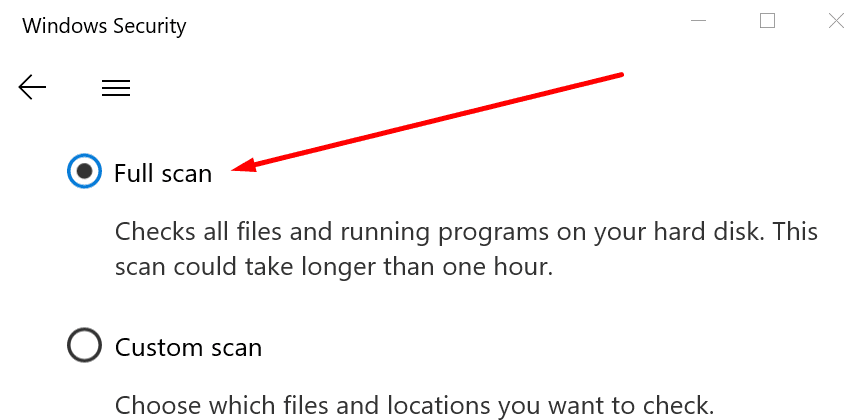
Chuyển tiếp email cho chính bạn
Nhiều người dùng đã phàn nàn rằng họ không thể mở các email này hoặc tải xuống các tệp đính kèm mặc dù họ chắc chắn 100% rằng các email tương ứng được mở an toàn.
Để giải quyết vấn đề, bạn có thể chuyển tiếp email sự cố cho chính mình. Điều này ít nhất sẽ cho phép bạn xem nội dung của email và tải xuống các tệp đính kèm.
Báo cáo spam và hủy hành động
Có một cách tiếp cận khá kỳ lạ khác dường như hiệu quả đối với một số người dùng. Đầu tiên, hãy báo cáo email là thư rác. Sau đó, chuyển đến thư mục Spam và nhấp vào Đánh dấu là không phải spam.
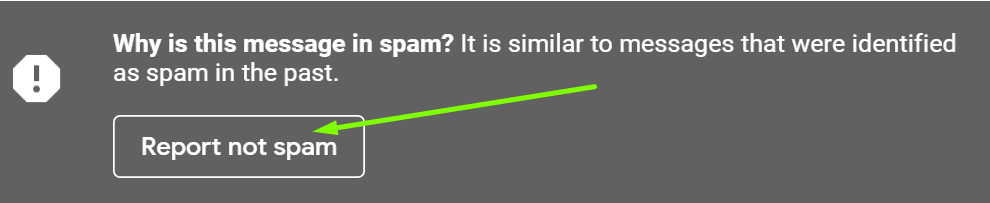
Bằng cách này, về cơ bản bạn đã ủy quyền cho người gửi. Nhưng một lần nữa, phương pháp này có thể hoạt động với tất cả người dùng.
Tạo bộ lọc để không bao giờ gửi thư rác
Những người dùng khác đã quản lý để giải quyết vấn đề này bằng cách tạo một bộ lọc đặc biệt cho những email đó.
- Mở email và nhấp vào Lựa chọn khác (ba điểm).
- Sau đó nhấp vào lọc tin nhắn Tôi thích điều này.

- Kiểm tra địa chỉ trả hàng. Đảm bảo rằng nó có thể nhìn thấy và an toàn.
- Sau đó nhấp vào tạo bộ lọc.
- Chọn tùy chọn cho biết Không bao giờ gửi nó vào thư rác.

- Tạo bộ lọc. Gmail sẽ không còn đánh dấu các email từ người gửi đó là đáng ngờ.
Có bảy phương pháp khác nhau để khắc phục sự cố «« Sự cố Gmail. Hãy cho chúng tôi biết giải pháp nào phù hợp với bạn.